Tra le decine di estensioni esistenti per i browser è decisamente il componente aggiuntivo più importante. Per capire perché, vediamo come funziona effettivamente il Web.
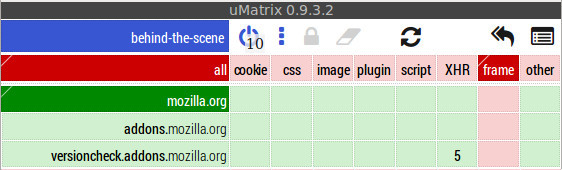
Ogni volta che visiti un sito web, fai una richiesta per una determinata pagina. Una pagina web può essere costituita da molti file, come immagini, CSS o script (questi ultimi a loro volta possono ANCHE fare proprie richieste di altri file in background). A complicare le cose, possono anche esserci collegamenti ad altri siti Web (queste sono chiamata richieste di terze parti). Quindi, visitando un sito web puoi ritrovarti con centinaia di richieste a decine di siti diversi da quello che esplicitamente abbiamo contattato. Ora, la maggior parte dei problemi di privacy alla fine si riduce a un browser che effettua una richiesta con l’intenzione di raccogliere dati. La prevenzione quindi dovrebbe includere la disattivazione di determinati tipi di richieste.
Ok, ma cosa c’entra uMatrix con tutto questo?
uMatrix divide tutte le richieste in otto categorie: cookie, CSS (fogli di stile), immagini, media (file audio e video), script, XHR (richieste fatte da script), frame (incorporamento di altri siti) e altro (qualsiasi altra cosa). E poi in altre due categorie: 1st party e third party.
Cosa significa questo?
Semplicemente, alcuni tipi di richieste hanno molte più probabilità di intrusione nella privacy rispetto ad altre e uMatrix consente di disabilitarli a livello globale e quindi di abilitarli solo su determinati siti Web scelti dall’utente.
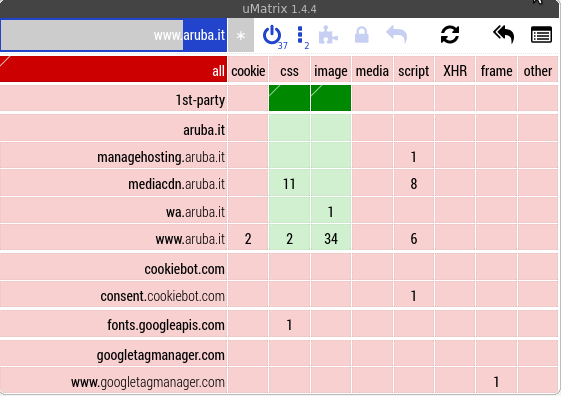
Le richieste maggiormente “pericolose” in termini di privacy sono quelle di terze parti, in particolare gli script. Quindi andremo a vedere come bloccarle tutte. In questo modo un sito Web che contiene uno script di Facebook non potrà più “spiarti” ma, se consenti script FIRST PARTY, puoi comunque utilizzare Facebook: semplicemente non può spiarti altrove.
Un altro esempio: ReCaptcha di Google. Potresti volerlo consentire a livello globale OPPURE, se non ti interessa tranne quando devi accedere ad un particolare sito Web solo una volta, consentirlo solo per quel sito Web.
Tuttavia, la prevenzione del monitoraggio non è l’unico utilizzo di uMatrix. È possibile rimuovere gli “annunci”, i fastidiosi popup, incorporamenti di video, ecc. E se ti rendi conto che desideri incorporare video sul tuo sito Web preferito, ma non altrove, puoi semplicemente consentirli soltanto lì. La cosa migliore di uMatrix è che puoi bloccare tutto a livello globale e consentirlo solo quando e dove ne hai bisogno. Ti dà il controllo quasi completo sulla tua navigazione e anche con un’interfaccia intuitiva. Ovviamente ci vorrà del tempo per impararlo e configurarlo nel modo desiderato, ma direi che ne vale la pena e all’inizio puoi essere “permissivo” con il solo blocco di script e cookie di terze parti.
Ora ci sono altri componenti aggiuntivi che forniscono alcune (ma non tutte) delle stesse funzionalità, ma sono molto inferiori. uMatrix è disponibile per browser basati sia su Chrome che su Firefox. Pale Moon utilizza invece il fork ηMatrix).
Molti sostengono che uMatrix sia “deprecato”. Solo perché lo sviluppatore ha interrotto l’aggiornamento non significa nulla. Durante questo periodo, il web non è cambiato in modo tale da inibire la funzionalità di uMatrix. La griglia copre ancora tutte le richieste. L’idea che un software abbia bisogno di aggiornamenti costanti per rimanere utile deve davvero morire. L’unico bug non corretto riguarda il blocco dei siti basati sulle liste che colpiva anche uBlock Origin e ηMatrix. Un modo per evitare il bug è disattivare il blocco dei siti basati sulle liste, cosa che comunque io ho sempre preferito fare utilizzando invece direttamente il file hosts con liste come quelle presenti su https://github.com/StevenBlack/hosts. L’aggiornamento è possibile farlo periodicamente in modo manuale oppure utilizzando un semplice shell script e un cronjob su Linux. Se proprio poi ci tenete ad avere una versione sempre aggiornata basta usare Palemoon e ηMatrix.
Come funziona uMatrix
Innazitutto bisogno installarlo.
Dopo l’installazione vi apparirà un icona nell’area dedicata alle estensioni del vostro browser:
![]()
Cliccandoci su otterrete una schermata come questa:
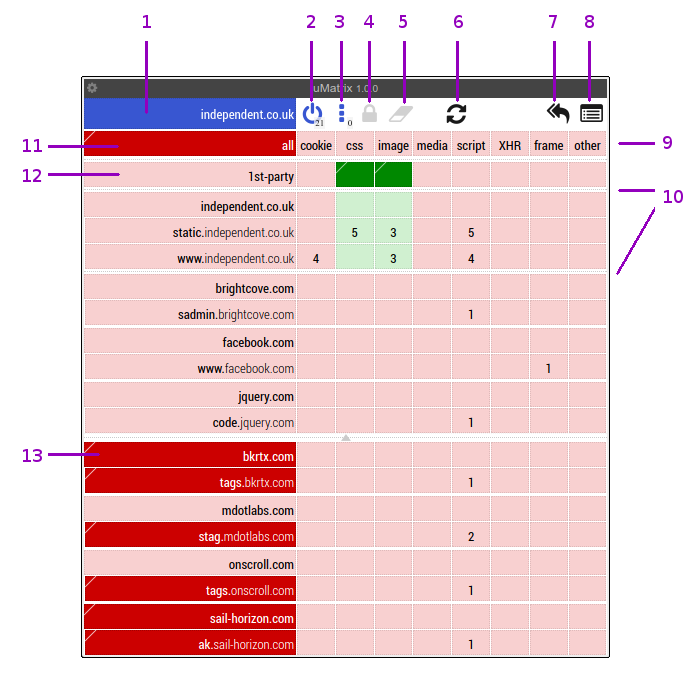
L’interfaccia è una matrice (da cui il nome) di righe e colonne che permettono di bloccare e sbloccare selettivamente ciò che si vuole:
- Questo è il selettore di scope. Determina a quale livello (globale, dominio, sottodominio) il blocco e lo sblocco degli elementi ha effetto. Consente quindi di impostare i valori predefiniti per tutti i siti Web o siti Web specifici.
- Disabilita/abilita uMatrix
- Disabilita/Abilita Opzioni
- Salva tutte le modifiche temporanee che hai apportato all’ambito corrente (scope).
- Ripristina tutte le modifiche temporanee apportate all’ambito corrente. Carica le modifiche che hai salvato in precedenza per questo scope o le reimposta sui valori predefiniti se non hai modifiche salvate.
- Ricarica il sito Web corrente senza chiudere uMatrix. Essenziale quando si deve capire quali risorse sbloccare per far funzionare una parte specifica del sito web.
- Annulla tutte le modifiche temporanee. Per lo più lo stesso del 5, ad eccezione che si applica a tutti gli scope e tutti i siti Web.
- Visualizza il logger, che ti consente di vedere tutte le richieste effettuate dal tuo browser e se tali richieste sono state bloccate o meno.
- Una riga nella matrice e, più precisamente, la riga “All”. Facendo clic sulle colonne della riga “All” è possibile attivare o disattivare il blocco di quella risorsa per tutte le righe della matrice.
- I divisori di dominio sono contrassegnati da un bordo più grande rispetto alle altre righe. Questo suddivide la matrice in aree che hanno effetto su un singolo dominio. La riga superiore in una suddivisione attiva o disattiva il blocco per tutti i sottodomini in quella divisione
- Quando si fa clic, alterna tra bloccare e consentire tutto nella matrice. A differenza del pulsante “disabilita/abilita (2)”, queste modifiche possono essere salvate.
- La riga 1st Party si riferisce al sito Web che intendevi effettivamente visitare. Ad esempio, se vai su https://www.reddit.com, “reddit.com” è un sito Web 1st Party , così come tutto sotto reddit.com. Tutto ciò che non è in reddit.com, come https://i.redd.it, non è considerato 1st party.
Righe, Colonne, celle
Come tutte le matrici, o tabelle, uMatrix è costituito da righe, colonne e celle. Ciascuna può essere cliccata nella parte superiore e inferiore della cella. La parte superiore della cella sblocca quella risorsa e la parte inferiore della cella la blocca:
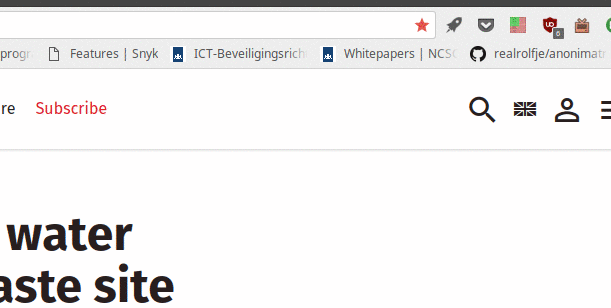
Umatrix mostra le celle con colori diversi:
- rosso chiaro: la risorsa è bloccata per impostazione predefinita.
- rosso scuro: la risorsa è stata impostata manualmente per essere bloccata. Il rosso scuro nella colonna del dominio (la prima) significa che il sito web è bloccato da una lista di blocco.
- verde chiaro: la risorsa è consentita per impostazione predefinita.
- verde scuro: la risorsa è stata impostata manualmente per essere consentita.
Le colonne nella riga “All” bloccano o sbloccano quella risorsa per tutte le righe:
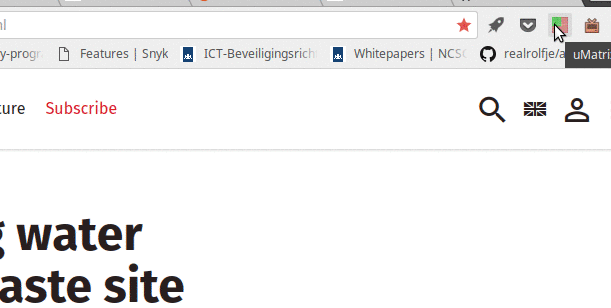
Possiamo anche abilitare intere sezioni contemporaneamente facendo clic sulla parte superiore della cella nella prima riga di una sezione:
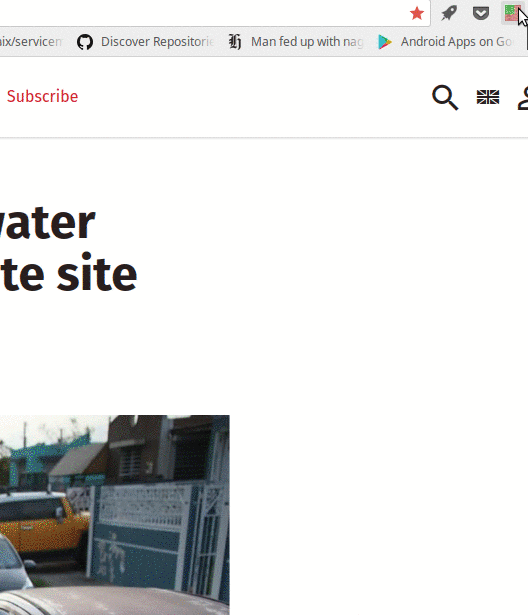
Dopo il ricaricamento col bottone (6), si potrebbero notare nuove righe nella matrice. Gli script potrebbero tentare di caricare risorse aggiuntive, che potrebbero essere bloccate da uMatrix. Una volta che siamo soddisfatti delle nostre modifiche, possiamo fare clic sull’icona “Salva” per salvare tali modifiche per la prossima volta che visiteremo questo sito Web.
Il selettore di Scope
La cella blu nell’angolo in alto a sinistra è il selettore dell’ambito. Determina a quale livello ha effetto il blocco e lo sblocco degli elementi. L’asterisco si riferisce ad uno scope globale (cioè per tutti i siti) mentre è possibile selezionare solo uno scope parziale o totale per il sito che stiamo visitando.
Settaggio “HARDCORE”
…to be continued
